描述
台式机如何连接wifi
当我们周围有WiFi时,我们如何使用我们的台式电脑连接到WiFi网络?今天小编就跟大家分享一下桌面连接到WiFi网络的方法
硬件准备:
电脑必须安装一块无线网卡,建议直接购买USB接口无线网卡
安装网卡驱动程序:
确保计算机正确识别网卡是使用无线网络的首要条件。当您购买无线网卡时,您可以通过携带驱动程序CD并直接在CD中运行可执行文件来自动完成整个驱动程序的安装
无线网卡驱动程序安装完成后,插入USB无线网卡,打开“控制面板”,点击“网络共享中心”进入
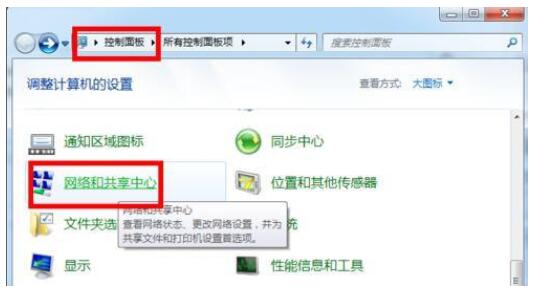
接着点击“更改适配器设置”项。
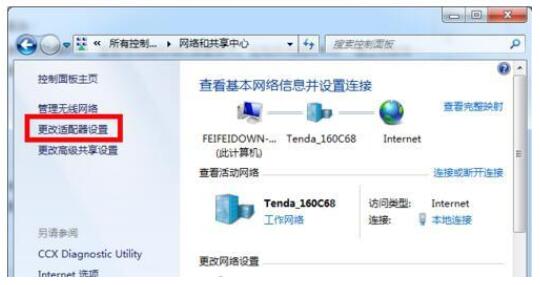
打开的窗口中,点击无线网卡设备,选择“连接/断开”项。
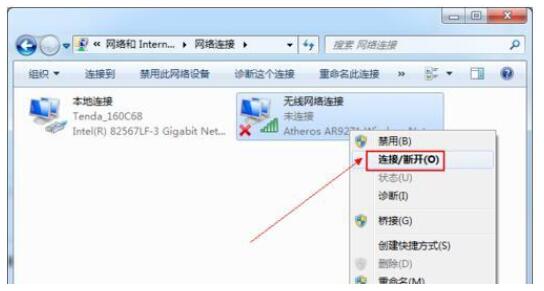
此时就会在状态栏上出现“连接无线网联”的窗口,选择已搜索到的无线网络,点击“连接”按钮。
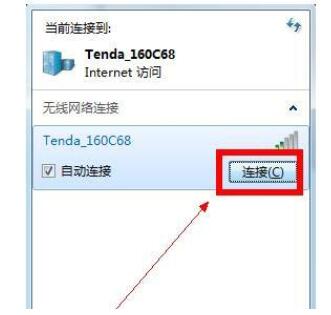
输入连接密码,点击“连接”按钮。
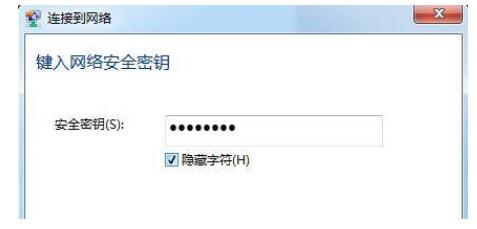
这样就连接wifi哦。
台式机找不到无线网络
1、在电脑桌面用鼠标右键点击“我的电脑”选择设备管理器打开;

2、打开设备管理器专后在设备页属面找到“网络适配器”双击打开;
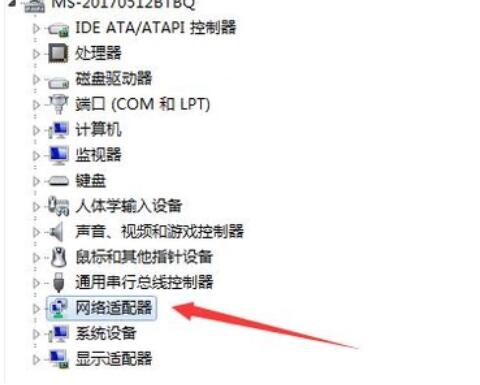
3、打开之后可以看到网络适配器下面有无线网卡驱动。用鼠标右键点击无线网卡驱动,选择下面的属性选项;
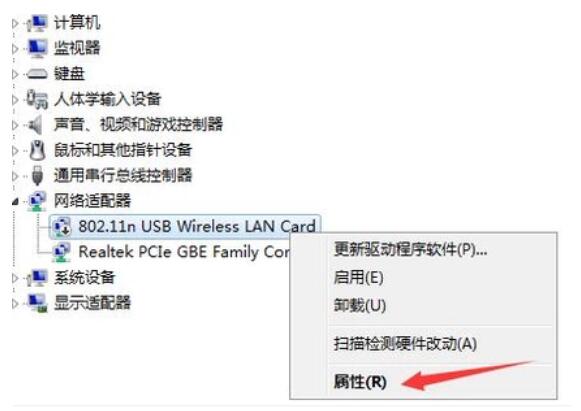
4、接着会弹出来一个对话框,在里面可以看网卡驱动有没有正常运行。如果没有正常运行就点击下方的启动按钮;
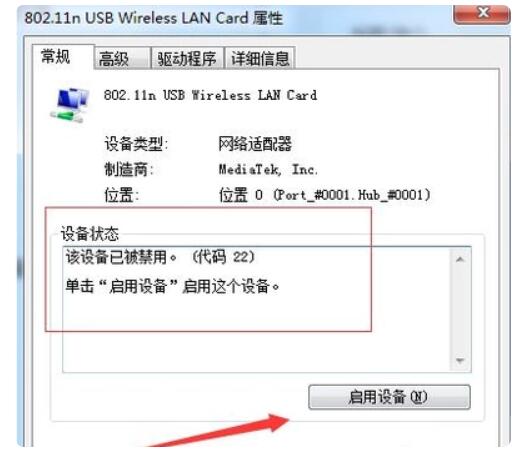
5、点击启动会弹出一个对话框,不用去管直接点击“下一步”;
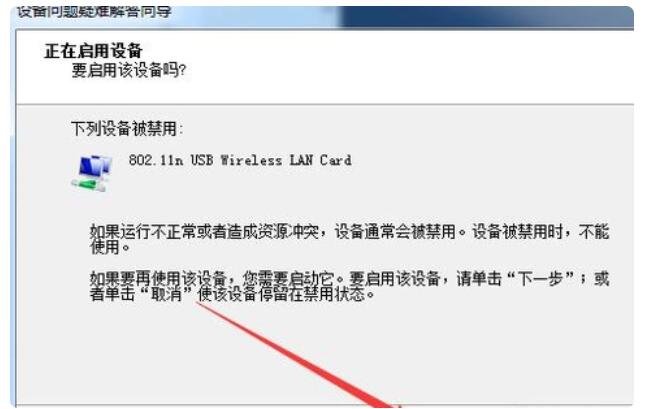
6、完成启动后电脑桌面右下方会自动出现无线信号。用鼠标左键点击就可以看到无线网络。连接上无线就可以上网了;
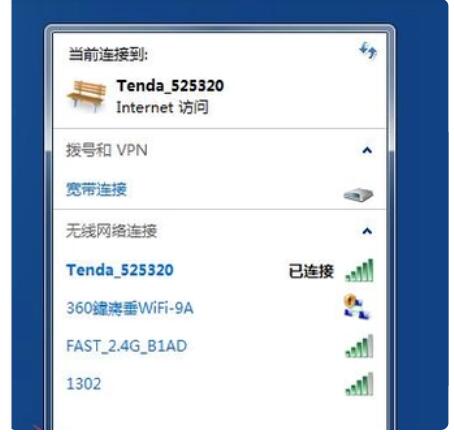
7、如果搜不到无线网络的话可以用鼠标右键点击桌面网络连接标志,选择打开网络和共享中心;
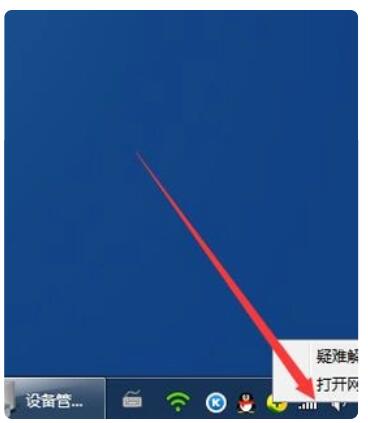
8、之后点击右侧的无线网络连接。就会出现本地属性选项;
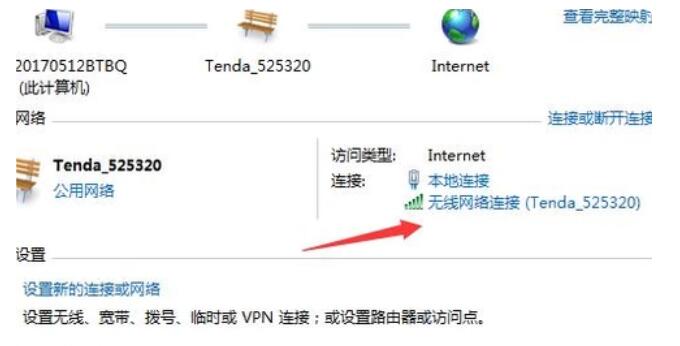
9、在属性选项里点击左下方的属性按钮进入设置面板;
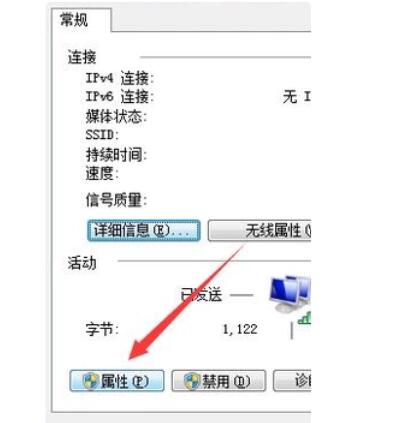
10、在设置面板选择internet协议版本4。用鼠标双击到IP设置选项;
11、在设置面板自动获取前面选择处选择“自动获取IP”和“自动获取DNS”。选择好之后点击下面的确定键保存。就可以搜到无线网络了。
责任编辑:YYX
打开APP阅读更多精彩内容
点击阅读全文





















 1万+
1万+











 被折叠的 条评论
为什么被折叠?
被折叠的 条评论
为什么被折叠?








